
Używanie SFTP do przesyłania plików
Co to jest SFTP?
Protokół transferu plikówSSHjest jedną z najpopularniejszych metod bezpiecznego przesyłania plików na zdalne serwery.
WAŻNE
Zalecamy archiwizację plików, które chcesz przesłać na serwer, ponieważ przesyłanie pojedynczych plików przez SFTP może zająć dużo czasu. Po przesłaniu pliku .zip na serwer, można przejść do menedżera plików w naszym Divine Dashboard, klikając przycisk "Extract" pliku .zip.
Więcej czynności takich jak archiwizacja, rozpakowywanie, zmiana nazwy i inne
Jeśli chcesz zarchiwizować, rozpakować lub masowo usunąć pliki, sprawdź lub panel menedżera plików.
Korzystanie z SFTP
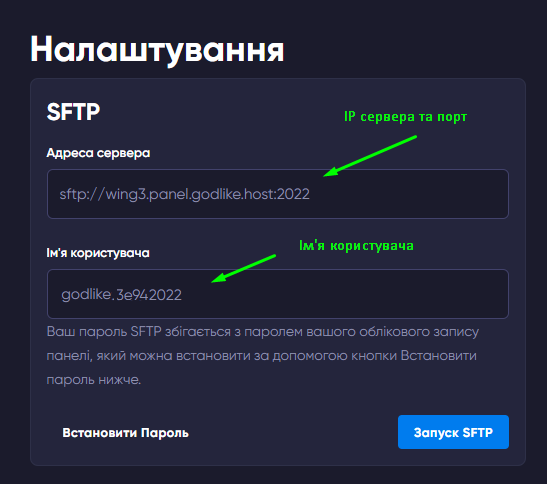
Istnieje kilka tzw. klientów SFTP, wśród których najpopularniejsze to WinSCP, MobaXTerm czy FileZilla.
Aby znaleźć dane do logowania, przejdź na pasek boczny serwera, a następnie otwórz sekcję Ustawienia.
Tutaj możesz zobaczyć adres IP i port hosta SFTP twojego serwera, a także swoją nazwę użytkownika! Twoje hasło do SFTP jest takie samo jak hasło do panelu gry.
WAŻNE
Zalecamy archiwizowanie plików, które chcesz przesłać na serwer, ponieważ przesyłanie pojedynczych plików przez SFTP może zająć dużo czasu. Po wgraniu pliku .zip na swój serwer, możesz przejść do menadżera plików w naszym panelu Godlike i kliknąć przycisk "Rozpakuj". Jeśli jesteś zalogowany do panelu Godlike za pomocą WHMCS, nie masz domyślnego hasła do panelu. Dlatego należy je ustawić za pomocą przycisku "Ustaw hasło"
Jeśli masz zainstalowany WinSCP, możesz od razu zacząć, klikając "Start SFTP".
Korzystanie z WinSCP
Najpierw musisz pobrać WinSCP na swój komputer. - Powinno to być łatwe z pomocą kreatora instalacji.
Z naszym nowym panelem możesz po prostu wejść na stronę Godlike Panel i kliknąć "Start SFTP" w sekcji "Ustawienia" po lewej stronie ekranu. Będziesz musiał tylko wpisać hasło do panelu i gotowe!
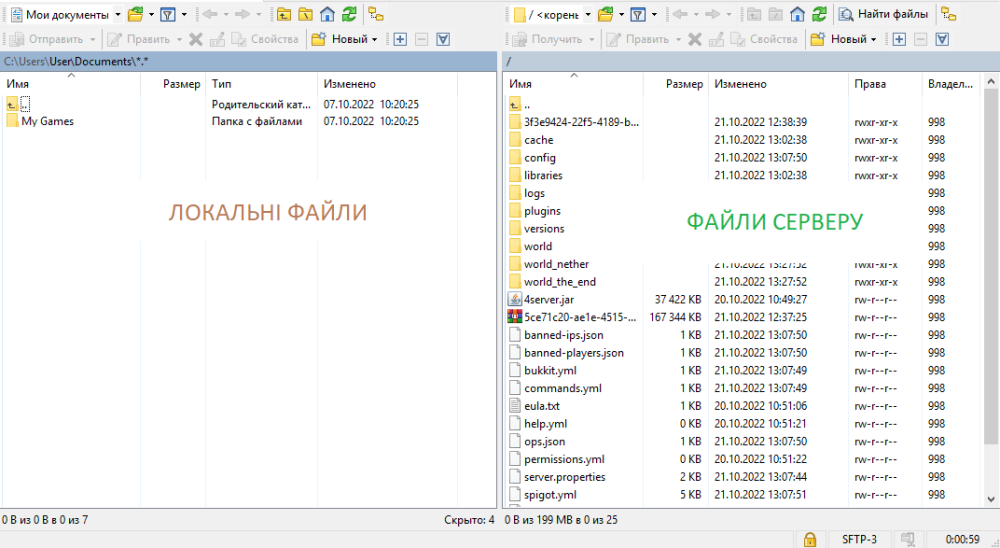
WinSCP jest bardzo podobny do podstawowego Eksploratora Windows. Jednak po lewej stronie ekranu (brązowy obszar) możesz zobaczyć swoje lokalne pliki, a po prawej stronie (zielony obszar) możesz zobaczyć pliki zdalnego serwera. Możesz dowolnie przeciągać, upuszczać, zmieniać nazwy i usuwać pliki.
Jak używać programu FileZilla
Po pierwsze, musisz pobrać program FileZilla.

Będziesz musiał podać adres IP hosta, port i nazwę użytkownika SFTP (jak opisano powyżej). Po wykonaniu tych czynności wystarczy kliknąć "OK".
Zostaniesz poproszony o podanie hasła do panelu. Domyślnie hasło to zostanie zapisane.
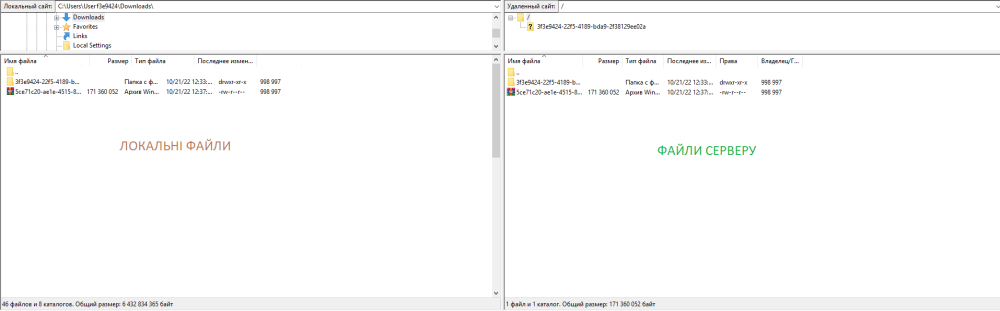
Po lewej stronie (brązowy obszar) ekranu widać lokalne drzewo plików i pliki, a po prawej (zielony obszar) widać zdalne pliki.
Możesz przeciągać, upuszczać, zmieniać nazwy i usuwać pliki, jak chcesz.


 pl
pl en
en ua
ua es
es de
de fr
fr pt
pt it
it nl
nl hu
hu ro
ro sv
sv ja
ja nb
nb sk
sk






